Несмотря на популярность торрент-клиента µTorrent многие пользователи недовольны рекламой в программе. Ведь ее действительно много. А кроме собственно рекламных объявлений в окне приложения присутствуют другие интеграции не относящиеся к основному функционалу — раздел видео, ссылки на платные сервисы…
К счастью все это можно отключить прямо в настройках клиента не прибегая к другим программам и скриптам. Для этого просто следуйте данной инструкции.
Смотрите также наши предыдущие гайды по правильной установке и русификации uTorrent.
Отключение рекламы в окне uTorrent
Для отключения рекламы (в том числе блоков размещенных на боковой панеле и в верхней части окна) запустите программу и войдите в окно настроек — пункт меню «Настройки — Настройки программы».
Затем в левой части открывшегося окна выберите раздел «Дополнительно».
В списке размещенном в этом разделе различные редко используемые опции приложения. Состояние каждой из опций отображается возле него в виде числа, текста или параметров «true» (включено) и «false» (отключено).
В данной инструкции нас будут интересовать только некоторые из опций:
- offers.left_rail_offer_enabled
- offers.sponsored_torrent_offer_enabled
- offers.content_offer_autoexec
- offers.featured_content_badge_enabled
- offers.featured_content_notifications_enabled
- offers.featured_content_rss_enabled
- bt.enable_pulse
- distributed_share.enable
- gui.show_plus_upsell
- gui.show_notorrents_node
Для быстрого поиска нужных опций вы можете воспользоваться полем «Фильтр» размещенным над списком. Скопируйте в него полное или частичное название опции для того чтобы вывести только нужные варианты.
Найдите эти опции и переведите их из состояния «true» в «false» (если это значение не выбрано по умолчанию). Для этого можно просто дважды щелкнуть по соответствующей опции или нажать на ее и установить значение «НЕТ» под списком.
После переключения всех указанных выше опций не забудьте сохранить изменения нажатием кнопки «ОК»
Далее нам нужно так само отключить скрытые опции программы. Для этого в главном окне uTorrent зажмите клавиши Shift+F2, и удерживая их, снова пройдите путь к дополнительным настройкам программы («Настройки — Настройки программы — Дополнительно»). В этот раз вы сможете найти там некоторые скрытые по умолчанию опции. Найдите и отключите (установите в состояние «false») следующие из них:
- gui.show_gate_notify
- gui.show_plus_av_upsell
- gui.show_plus_conv_upsell
- gui.show_plus_upsell_nodes
Снова сохраните изменения кнопкой «ОК». Вся реклама в окне программы пропадет.
Отключение ненужных пунктов меню в левой панели
Некоторым пользователям uTorrent мешают не только рекламные блоки, но и некоторые пункты бокового меню — «Обновить до Pro», «Trending Videos», «Speed — Download Torrents Faster!». Некоторые из них можно удалить. К сожалению только временно.
Например пункт «Обновить до Pro» удаляется после изменения скрытых дополнительных опций как это было описано выше. А пункт «Trending Videos» можно удалить еще проще. Для этого нужно только кликнуть правой кнопкой мышки по этой надписи и нажать пункт «Hide Trending Videos».
Как указано выше, это временная мера — после перезапуска программы пункты эти появятся снова. Если вы знаете как это пофиксить — пишите в комментариях. Также не стесняйтесь рассказать о своем опыте отключения рекламы в uTorrent. Может что-то не получилось или у вас возникли вопросы — обращайтесь и мы постараемся ответить.

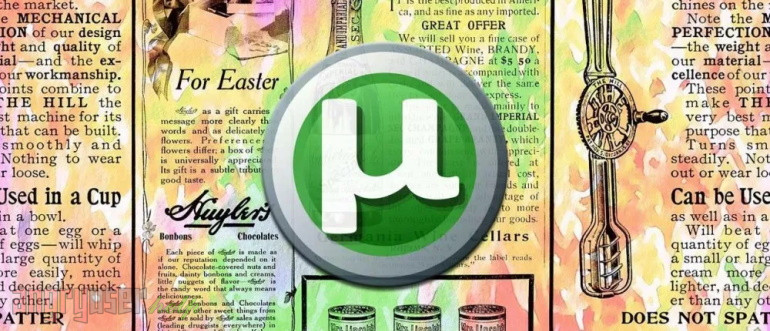
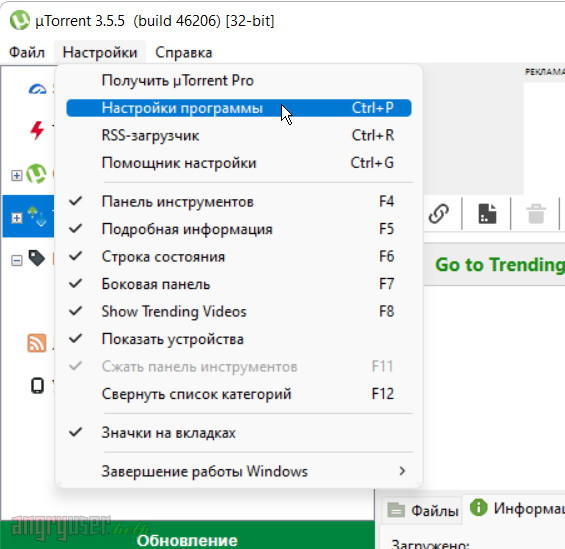
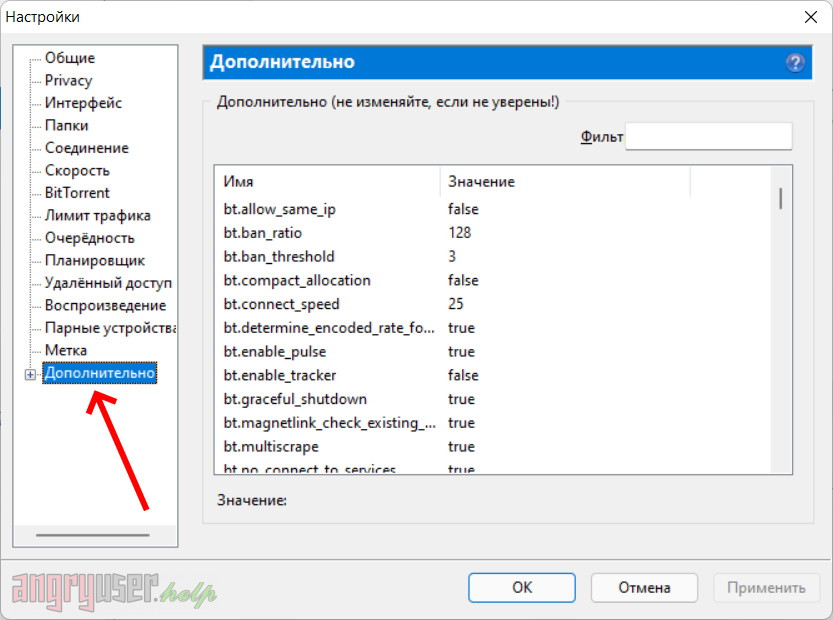
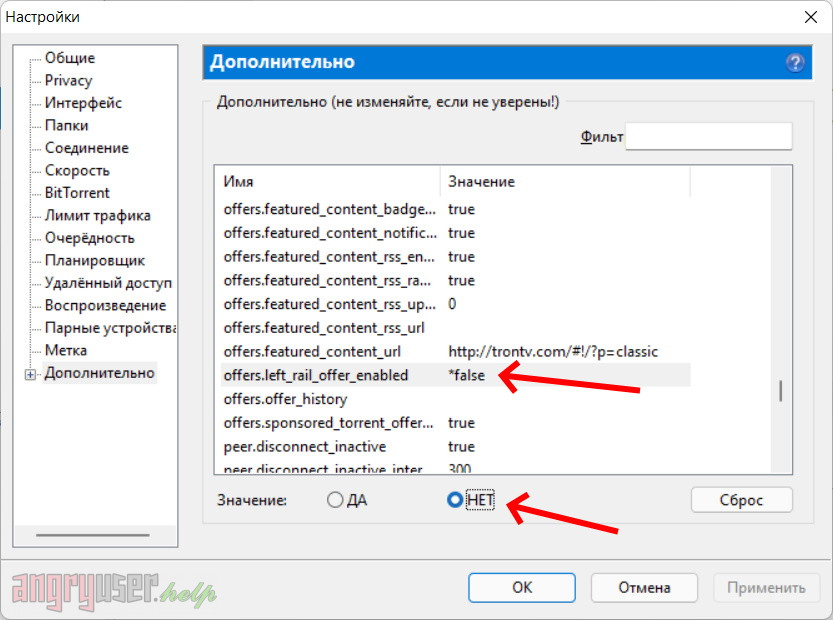
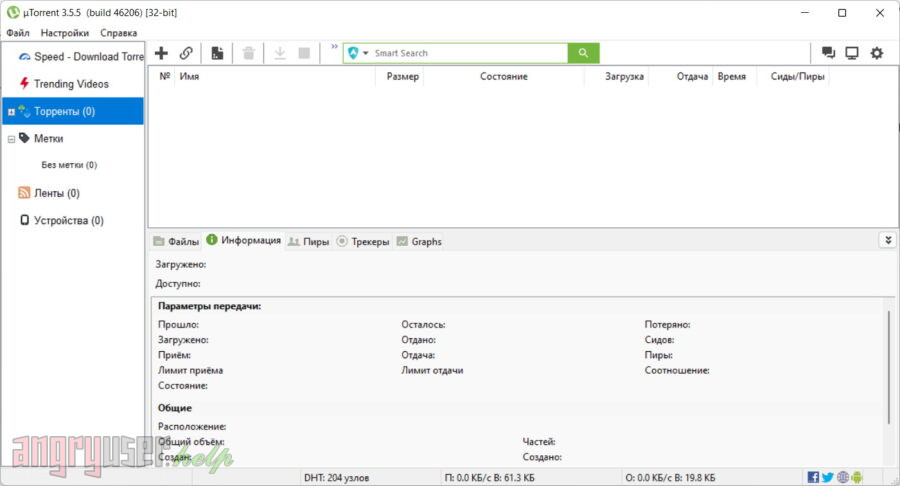
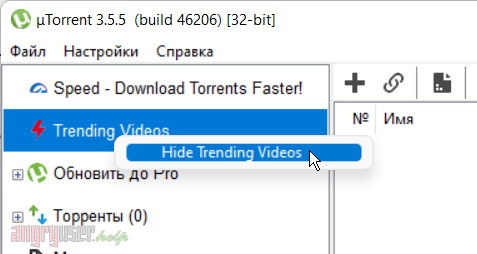






Спасибо! Все помогло!!!
